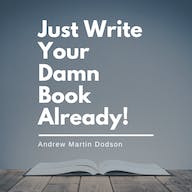Fitur sederhana ini memecahkan segala klaim plagiarisme ChatGPT
Diterbitkan: 2023-09-13Jawaban Cepat: Jika Anda ingin menghindari klaim plagiarisme palsu, Anda dapat memanfaatkan fungsi “riwayat versi” di Microsoft Word atau Apple Pages.
Dengan munculnya chatbot AI, seperti ChatGPT, yang benar-benar dapat menulis tugas dan artikel Anda, atau bahkan menegosiasikan ulang tagihan untuk Anda, kami tidak dapat menyalahkan orang-orang jika mereka menjadi sedikit gugup.
Meskipun berbagai alat telah dikembangkan untuk mendeteksi plagiarisme terkait chatbot, alat tersebut tidak seratus persen akurat.
Ini berarti mereka mungkin tidak mengambil semua konten yang dijiplak dan, yang lebih buruk lagi, dapat menghasilkan hasil positif palsu, sehingga Anda dijebloskan ke penjara karena kejahatan yang tidak Anda lakukan.
Jadi, bagaimana Anda bisa membuktikan bahwa Anda tidak menjiplak esai, artikel, atau karya lainnya?
Kuncinya adalah menunjukkan hasil latihan Anda, seperti yang Anda lakukan saat ulangan matematika, untuk membuktikan bahwa Anda menguasai materi dan tidak menyontek. Bagaimana kamu melakukan ini? Fitur umum disebut riwayat versi.
Riwayat versi menyimpan catatan sejarah suntingan Anda, yang kemudian dapat Anda gunakan untuk membuktikan bahwa Anda tidak bersalah di pengadilan plagiarisme.
Misalnya, jika Anda dapat memberikan draf pertama, kedua, ketiga, dan seterusnya, siapa pun yang memeriksa bukti tersebut harus dapat menentukan bahwa Andalah yang melakukan pekerjaan tersebut. Anda tidak menggunakan chatbot untuk memasukkan semuanya ke halaman dalam keadaan hampir sempurna.
Jadi, agar Anda terhindar dari masalah, kami akan membahas cara menggunakan riwayat versi di Microsoft Word, Google Docs, dan Apple Pages.
Gunakan riwayat versi di Microsoft Word
Untuk menggunakan fitur riwayat versi di Word, dokumen harus disimpan ke OneDrive.
Idealnya, jika Anda khawatir dengan tuduhan plagiarisme terkait ChatGPT, Anda harus menyimpan semua dokumen Word baru ke OneDrive sehingga Anda mendapatkan riwayat versi lengkap sejak awal.
Anda dapat mengakses dokumen Word versi sebelumnya dengan mengikuti langkah-langkah berikut.
Buka dokumen Anda
Buka dokumen yang ingin Anda periksa di Word.
Periksa riwayat versi
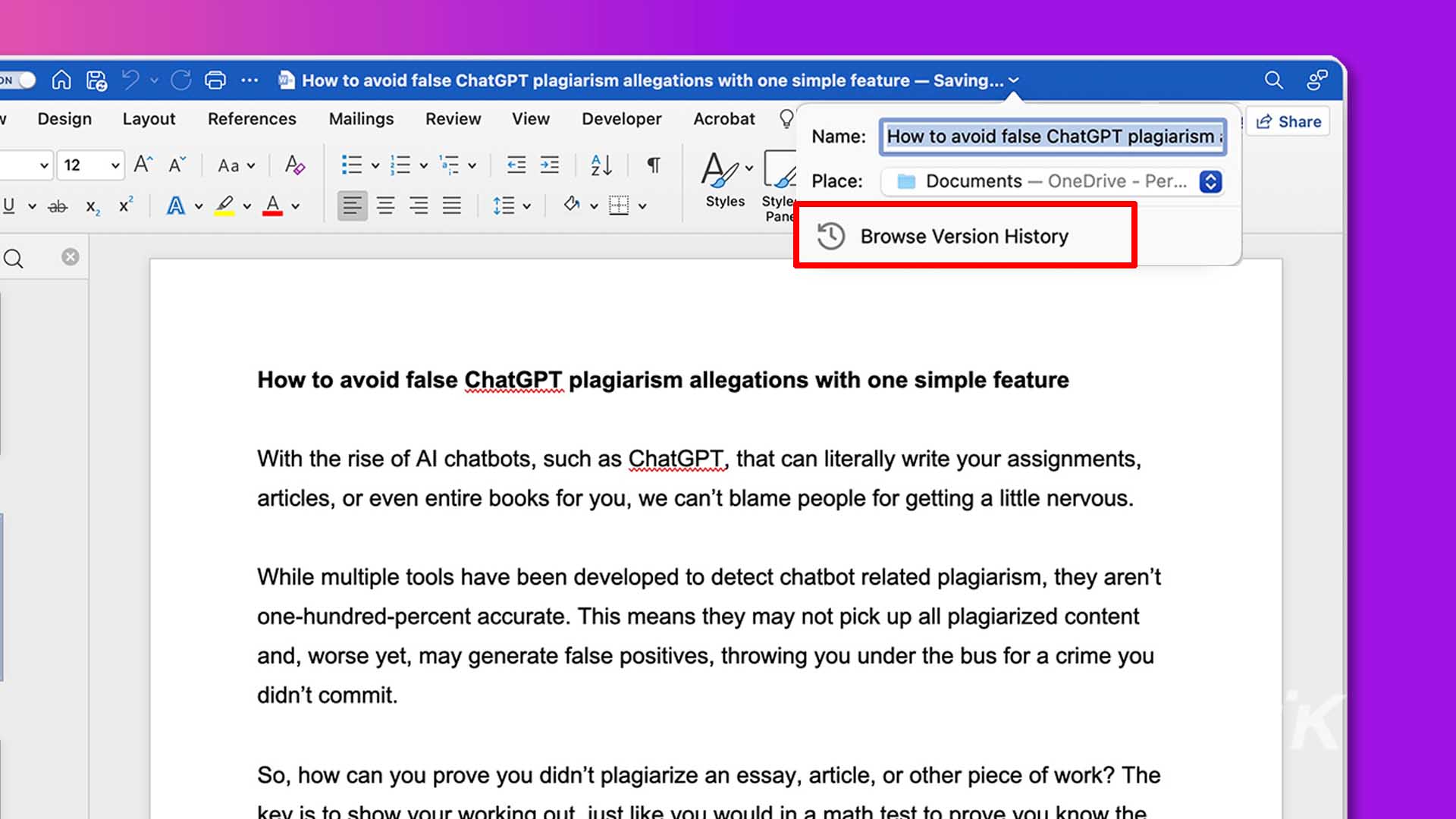
Klik nama dokumen di bilah judul dan pilih Telusuri Riwayat Versi dari kotak pop-up.
Pilih versi
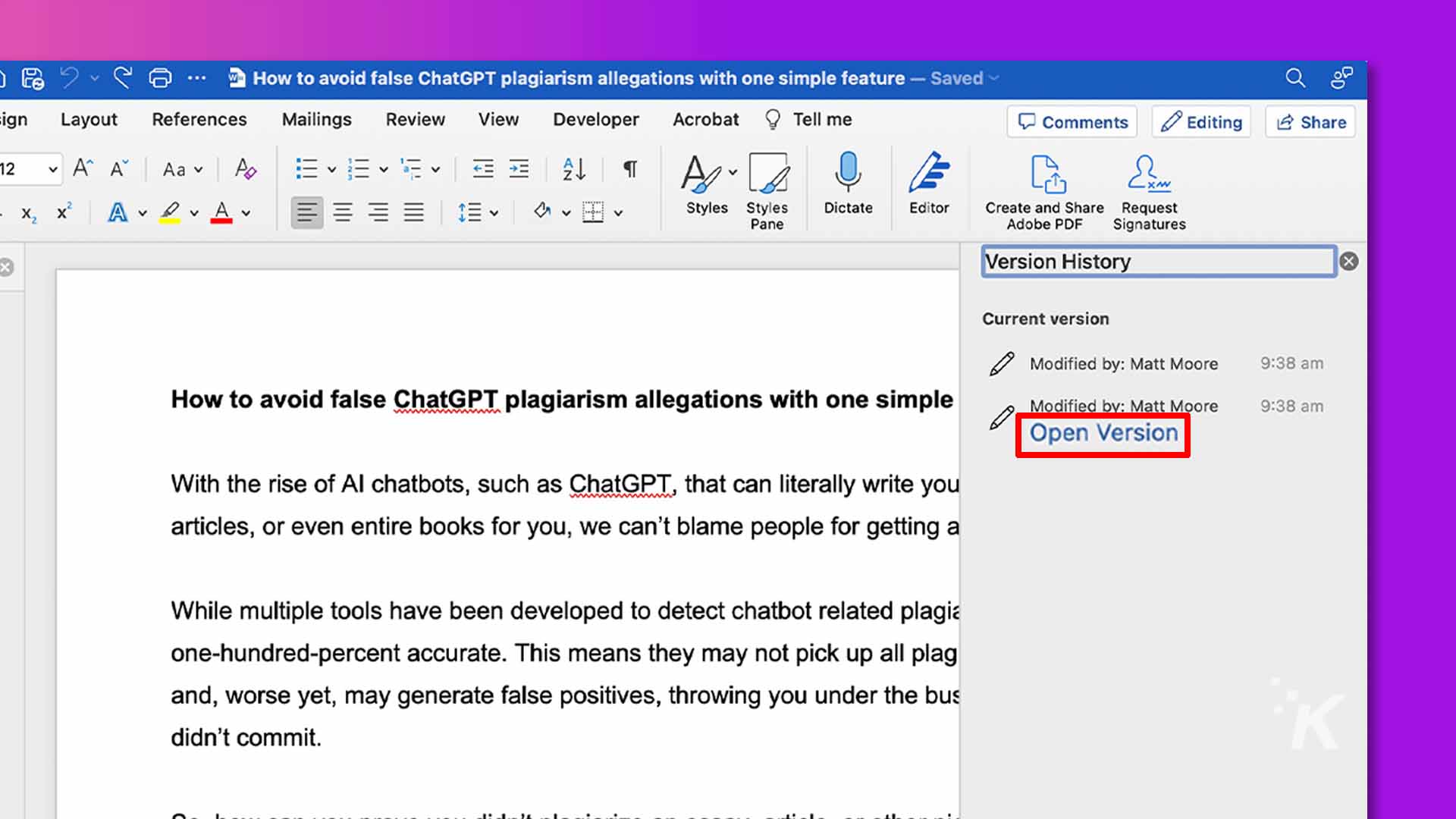
Temukan versi yang ingin Anda muat dan klik Buka Versi
Simpan buktinya
Setelah Anda membuka versi yang ingin Anda gunakan untuk membuktikan bahwa Anda tidak bersalah, Anda dapat menyimpannya sebagai dokumen terpisah melalui File → Save As .
Anda dapat mengulangi langkah-langkah ini untuk sebanyak mungkin versi yang ingin Anda pulihkan. Sebenarnya, semakin banyak bukti yang Anda kemukakan, semakin kuat argumen Anda.
Gunakan riwayat versi di Google Dokumen
Jika Anda ingin menggunakan riwayat versi di Google Docs, Anda hanya perlu mengetik. Saat Anda mengedit dokumen, Google Dokumen secara otomatis menyimpan versi baru untuk pemulihan—atau bukti—di lain waktu jika diperlukan.
Anda dapat memeriksa riwayat versi Google Dokumen Anda dengan mengikuti langkah-langkah berikut:
- Buka dokumen yang ingin Anda periksa.
- Buka File → Riwayat versi → Lihat riwayat versi .
![Gambar ini menunjukkan dokumen Google Docs dengan petunjuk tentang cara menggunakan fitur riwayat versi untuk membuktikan bahwa sebuah karya adalah asli. Teks lengkap: dokumen tanpa judul - google doc x + ob = https://docs. Google. Com/document/d/1zizfy5arbqwwy6sdeeyobd1ulfyg 110% dokumen tanpa judul 4 0 1 e bagikan file edit lihat sisipkan format alat ekstensi bantuan aksesibilitas e new arial + - 11 + biuad:... A 5 31 buka 2 3 4 sey 7 d buat salinan 2+ bagikan 4 unduhan email tuduhan plagiarisme gpt dengan satu fitur sederhana yaitu ganti nama ts, seperti chatgpt, yang secara harfiah dapat menulis tugas Anda, 0 | + bergerak oke untukmu, kami tidak bisa menyalahkan orang-orang karena menjadi sedikit gugup. - 4 menambahkan pintasan ke drive telah dikembangkan untuk mendeteksi plagiarisme terkait chatbot, mereka i] pindah ke sampah + tidak akurat. Ini berarti mereka tidak dapat mengambil semua riwayat versi yang dijiplak, nama versi saat ini adalah untuk lihat riwayat versi 9€+option+shift+h detail ₦ bahasa Anda tidak menjiplak esai, artikel, atau karya lain? Berolahraga, seperti yang Anda lakukan dalam tes matematika untuk membuktikan bahwa pengaturan halaman Anda tidak curang. Bagaimana kamu melakukan ini? Fitur umum yang disebut riwayat versi.](/uploads/article/15384/pEckzt3LwyCRKwNl.jpg)
- Pilih versi yang ingin Anda pulihkan dan klik Pulihkan versi ini .
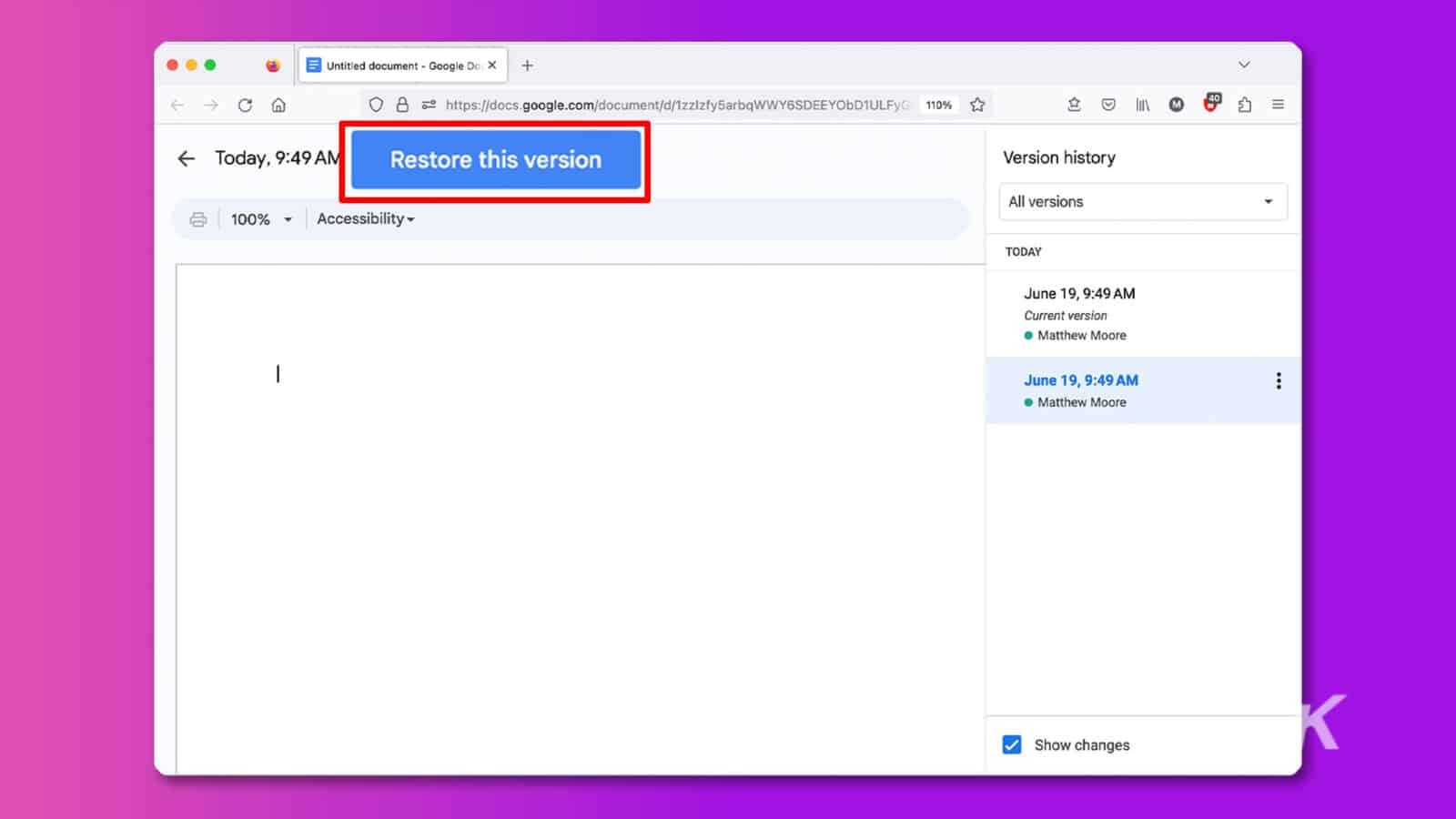
Setelah Anda memulihkan versi sebelumnya, Anda mungkin ingin menyimpannya secara terpisah melalui File → Buat salinan untuk menyimpannya ke Google Drive atau File → Unduh untuk menyimpannya ke komputer Anda.
Setelah selesai mengumpulkan bukti, Anda dapat menggunakan proses yang sama untuk memulihkan versi dokumen saat ini.
Anda mungkin juga ingin menggunakan fitur penamaan untuk memberi nama versi yang berbeda untuk memudahkan identifikasi.
Untuk melakukan ini, Anda perlu membuka riwayat versi, klik tombol Lainnya (tiga titik) di sebelah entri yang ingin Anda ganti namanya, dan pilih Beri nama versi ini . Dari sini, Anda dapat memasukkan nama baru untuk referensi nanti.
Gunakan riwayat versi di Apple Pages
Jika Anda pengguna Mac yang lebih suka menulis di Pages, Anda dapat menggunakan browser versi aplikasi untuk melihat iterasi dokumen Anda sebelumnya.
Keindahan riwayat versi Apple adalah Anda tidak perlu menyimpan dokumen Anda di iCloud untuk menggunakannya, sebuah bonus untuk semua anti-clouder di luar sana.
Anda dapat melihat riwayat versi Anda di Pages dengan mengikuti langkah-langkah berikut:
- Buka dokumen yang ingin Anda periksa.
- Klik File → Kembalikan Ke → Telusuri Semua Versi.
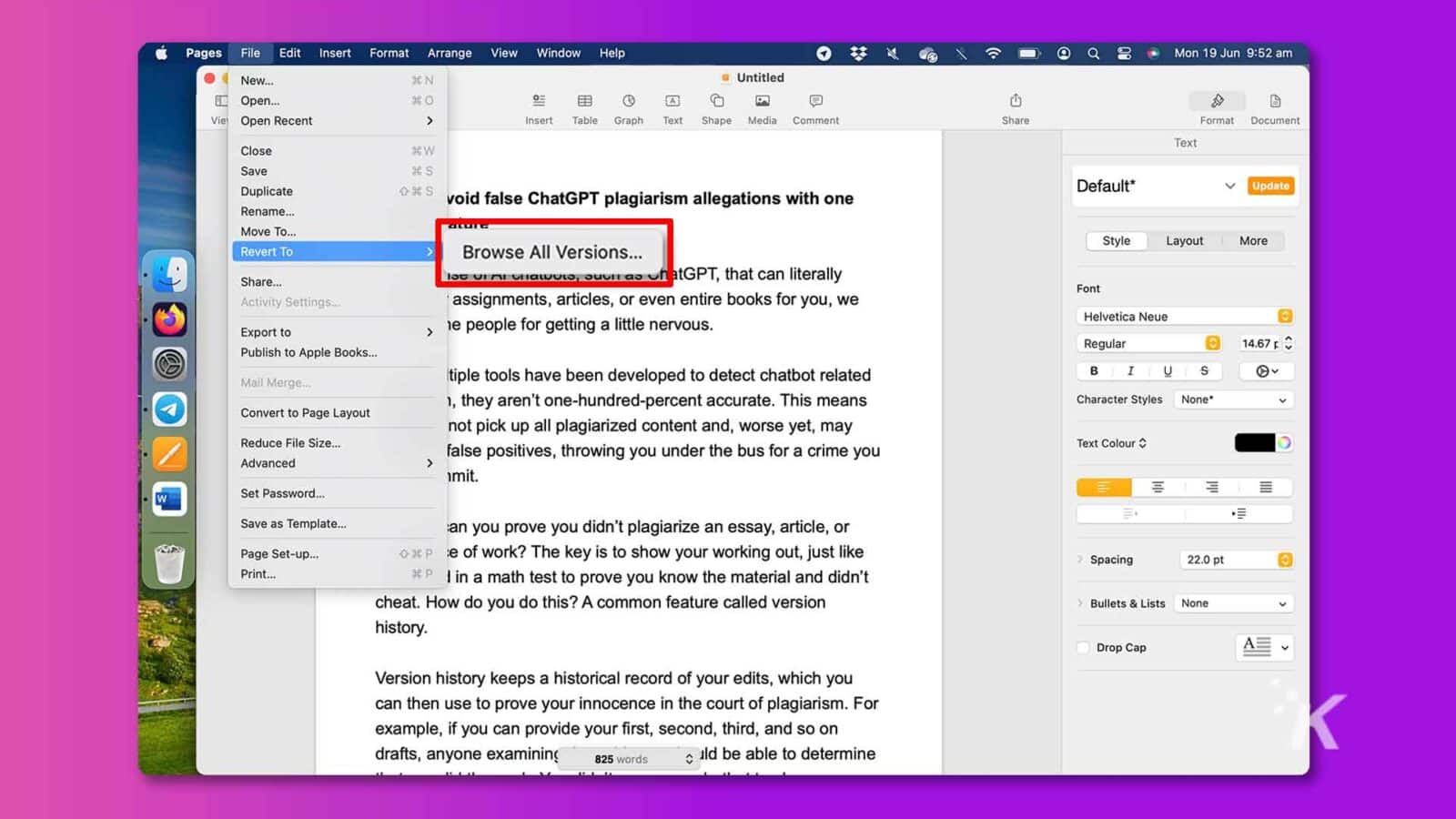
- Gunakan tombol panah atau garis waktu di paling kanan untuk menavigasi ke versi yang relevan.
- Klik Pulihkan untuk memulihkan versi yang dipilih untuk dilihat. Alternatifnya, tahan tombol Option dan klik Pulihkan Salinan untuk membuat dokumen baru, yang kemudian dapat Anda simpan secara terpisah.
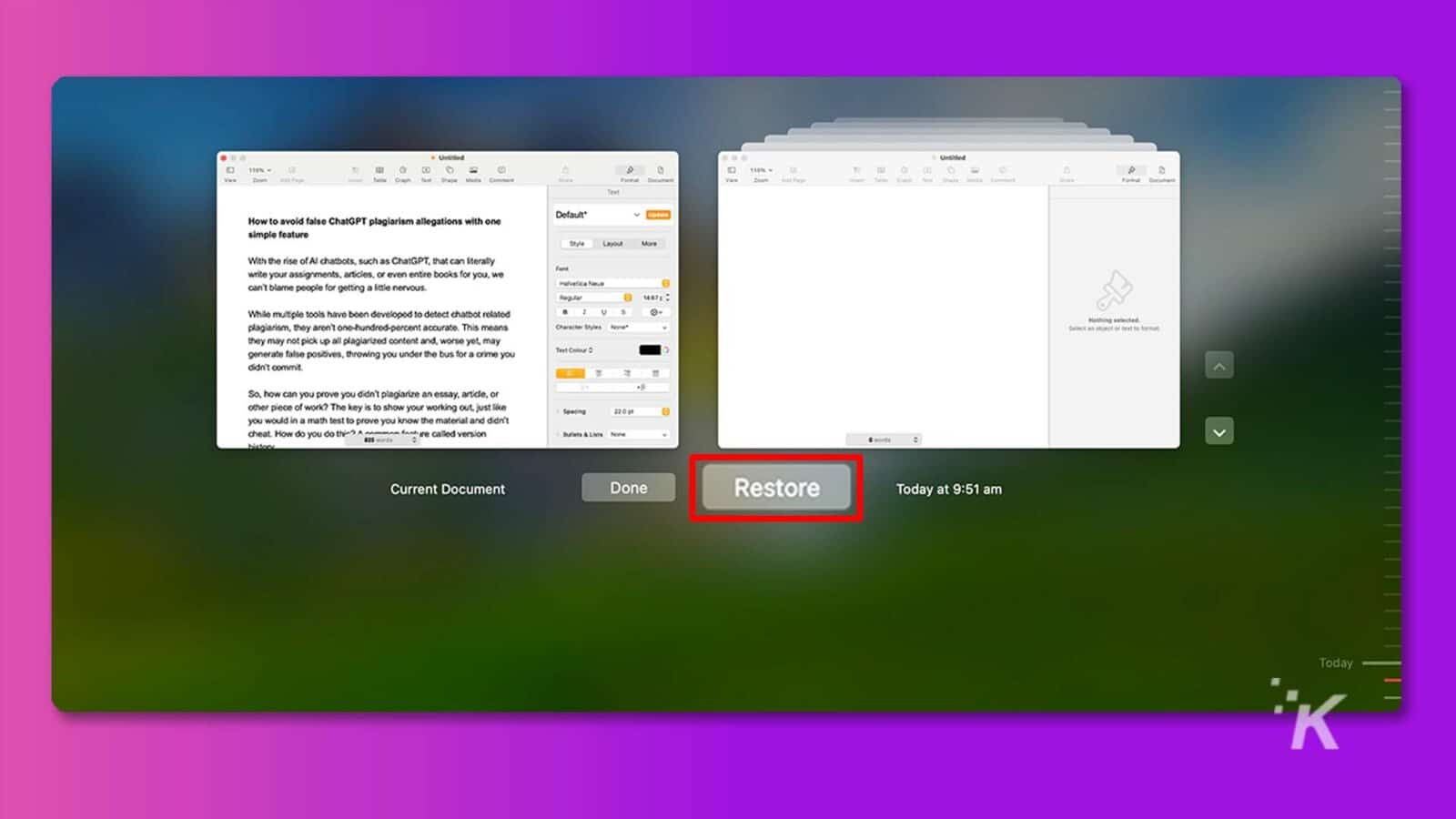
Navigasi Apple yang apik dan thumbnail yang nyaman membuat pelacakan versi yang benar menjadi mudah. Bersuka cita! Reputasi Anda terselamatkan.

Selalu simpan catatan untuk menyangkal klaim plagiarisme chatbot
Jika Anda tidak ingin bergantung pada alat riwayat versi untuk mengumpulkan bukti atas nama Anda secara otomatis, Anda dapat secara manual menyimpan versi terpisah dari dokumen Anda di berbagai tahap produksi.
Cara Anda mengumpulkan catatan tidak terlalu menjadi masalah, selama Anda selalu dapat memberikan bukti bahwa Anda, dan bukan chatbot AI yang pintar, yang melakukan pekerjaan tersebut.
Sebagai catatan, artikel ini ditulis oleh manusia—dengan asumsi kita bukan sekadar chatbot yang hidup dalam simulasi—dan kami memiliki riwayat versi untuk membuktikannya.
Punya pemikiran mengenai hal ini? Kirimi kami baris di bawah di komentar, atau bawa diskusi ke Twitter atau Facebook kami.
Rekomendasi Editor:
- Open Interpreter adalah alat ramah pengguna yang menjalankan AI di komputer Anda
- Fitur Gboard baru yang didukung AI bertujuan untuk membantu menghindari kesalahan tata bahasa
- Bisakah Anda menolak pemindaian wajah TSA di bandara?
- QuillBot vs Grammarly: Asisten penulis bersama mana yang terbaik untuk Anda?